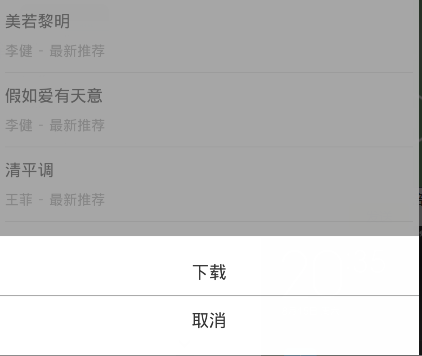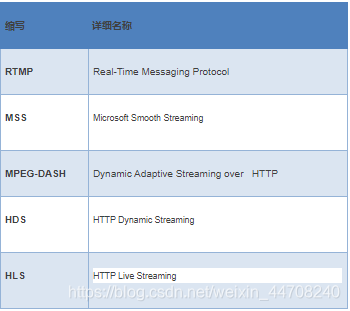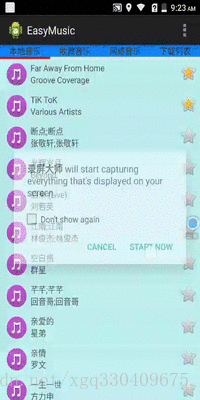目录
- 一、VLC保存网络流视频
- 二、使用fiddler 去分析视频网站并将在线视频下载到本地保存。
- 三、总结
- 参考资料
一、VLC保存网络流视频
VLC下载:https://www.videolan.org/vlc/index.zh_CN.html
rtsp流媒体测试视频地址:
rtsp://wowzaec2demo.streamlock.net/vod/mp4:BigBuckBunny_115k.mov
景点摄像头:
https://hd-auth.skylinewebcams.com/live.m3u8?a=ou48nrnnkriljs5q5sqrpe2pf0
打开vlc,点击媒体里的打开网络串流:
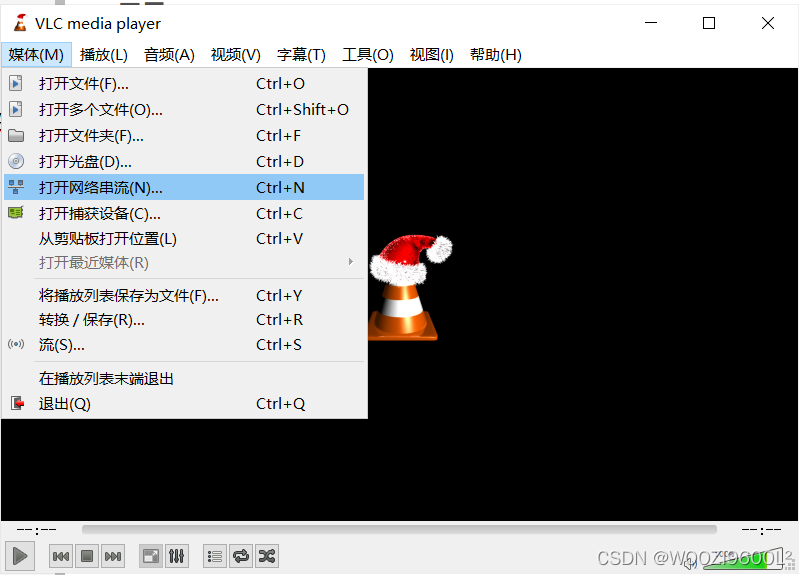
在url处输入网址,在点击播放按键旁边那个向下的小箭头,选择串流:
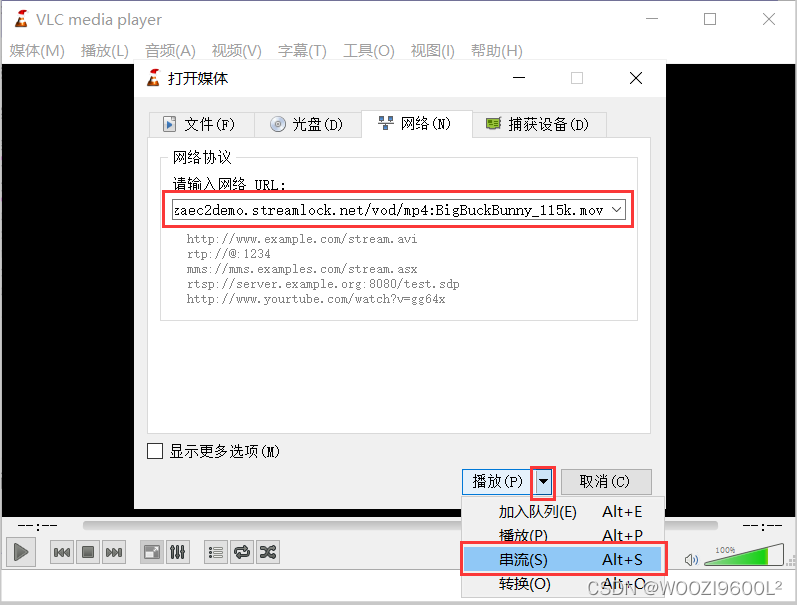
点击下一个:

点击添加:

点击浏览选择保存路径:

设置保存的文件名,点击保存,回到之前的界面,点击下一个:


选择激活转码,配置文件选择如图:

点击流,开始保存:

它并不会马上保存好,在播放界面会黑屏但是时间条在前进中,最上方会有Converting+网址,这就是在保存,等待时间走完或者点击停止播放,关闭软件,保存的视频就可以打开了。(这个网站很不稳定,能不能成功全看运气,每天都去看看,总有一天是会成功的)
保存时:

保存成功后打开视频:

二、使用fiddler 去分析视频网站并将在线视频下载到本地保存。
下载fiddler:https://www.telerik.com/download/fiddler
这里打开b站视频做测试

打开fiddler,同时播放视频,找到这种图标是蓝白相间的,这就是刚刚播放的视频和音频,视频和音频是分开的,随便点击一个,点击inspector,在响应里点击header,可以看到一个length,这就是下载的范围

点击composer,将刚刚的数据流拖入到框里,然后往下翻,找到数据范围,将它更改为0-xxx(xxx为总数据长度),然后点击execute:

可以在最下面看到我们通过execute执行获取的数据流,选中它,鼠标右键,Save→Response→Response Body,后续弹出界面时是txt文件,改为m4s文件就行



然后下载视频,也就是第二条蓝白相间的图标,重复以上操作。
接下来通过ffmpeg来合成,下载地址
https://www.gyan.dev/ffmpeg/builds/ffmpeg-git-full.7z
下好之后解压,并将解压后的bin路径加到系统环境变量里,打开cmd,输入ffmpeg,有下面信息就代表安装成功:

在命令行进入到保存m4s文件的文件夹,,用下面命令进行合成:
ffmpeg -i 1.m4s -i 2.m4s -vcodec copy -acodec copy -f mp4 SVT.mp4
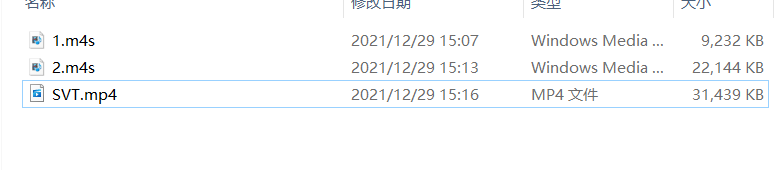

合成成功。
三、总结
rtsp的网站十分不稳定,能不能连上全凭运气。
参考资料
https://www.cnblogs.com/northwest332/p/13917479.html
https://blog.csdn.net/junseven164/article/details/122178256?spm=1001.2014.3001.5501